E-post är en kritisk del av vårt arbete och vårt dagliga liv. Vi kontaktar ofta via e-post. Och när vi behöver ordna arbetet och skicka det till anställda, är det mer effektivt om det skickas via e-post. Vi kan också registrera arbetsprocessen på detta sätt.
Hotmail är en av de populära webmailtjänsterna, de flesta tycker om att använda den för att kommunicera. Det grundades 1996 av Microsoft och ersattes av Outlook.com 2013 efter att Microsoft släppte den slutliga versionen av Hotmail i oktober 2011.
Hotmail klarar sig alltid bra med att kommunicera sedan det släpptes. Men om du har glömt ditt lösenord för Hotmail, vad kan du göra för att få tillbaka det? I den här situationen är det lätt för dig att få tillbaka lösenordet om du fortfarande kommer ihåg ditt alternativa telefonnummer eller alternativa e-post. Men tänk om du har glömt det alternativa e-postmeddelandet eller om du inte längre använder det alternativa telefonnumret? Oroa dig inte, vår artikel kommer att ge några lösningar åt dig.
Vi visar hur du återställer ditt Hotmail-lösenord, även utan alternativt telefonnummer eller e-post.

Återställ Hotmail-lösenordet
Efter att ha kontrollerat all information ovan, låt oss börja återställa Hotmail-lösenordet.
Obs! Om du har glömt ditt alternativa telefonnummer eller e-post, hoppar du bara över den här delen och går till del 3. Om du felaktigt har tagit bort e-postmeddelanden i din hotmail, försök att återställa den borttagna hotmailen.
steg 1Gå till Hotmail inloggningsportal och klicka på knappen Logga in.
steg 2Ange ditt Hotmail-konto i rutan och klicka på Nästa.
steg 3Försök att ange fel lösenord och klicka på knappen Logga in, det kommer att visas ord i inloggningsfönstret. Klicka på "återställ den nu".
Eller så kan du istället klicka på Glömt mitt lösenord.
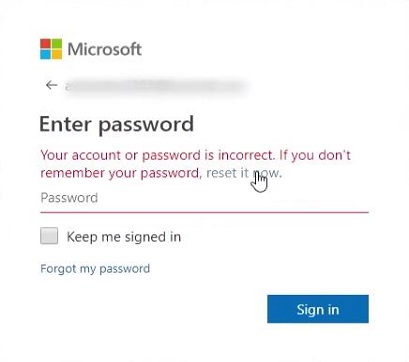
steg 4Du får frågan "Varför kan du inte logga in", välj bara "Jag har glömt mitt lösenord" och klicka på Nästa.
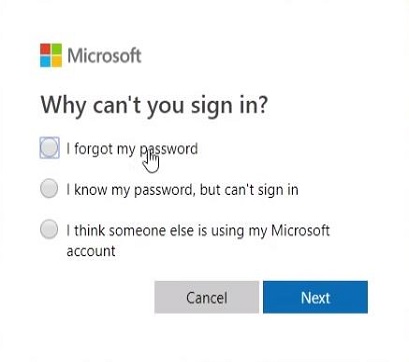
steg 5Ange ditt Hotmail-konto i rutan och klicka på Nästa. Och du blir ombedd att ange tecken du ser i det här Återställ ditt kontofönster och klicka sedan på Nästa.
steg 6Hotmail kommer att be om ett annat konto för att få en verifieringskod från dem. Välj den du vill få koden.
steg 7Ange verifieringskoden du fick i rutan i fönstret "Verifiera din identitet" och klicka sedan på Nästa.
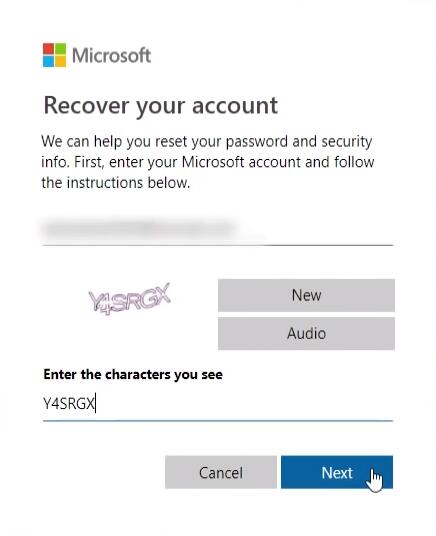
steg 8Nu får du återställa ditt lösenord, ange bara ett nytt lösenord och klicka på Nästa. Då får du en popup som skrivs med "Ditt lösenord har ändrats".
Nu kommer du att kunna komma åt ditt Hotmail-konto.
Det borde finnas andra människor som har ändrat sitt telefonnummer eller e-postadress, för dessa människor, här också en annan lösning i vår del 3, låt oss visa er om det.
steg 1Gå till account.microsoft.com och logga in med ditt telefonnummer eller e-postadress.
steg 2Klicka på "Jag har glömt mitt lösenord" i fönstret "Ange lösenord".
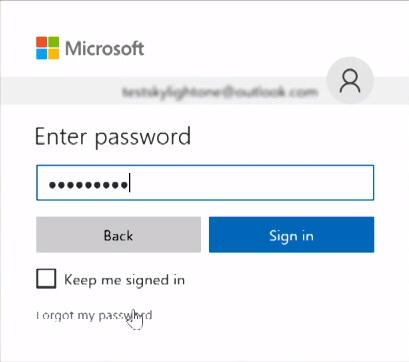
steg 3Du får frågan "Varför kan du inte logga in", välj bara "Jag har glömt mitt lösenord" och klicka på Nästa.
steg 4Ange verifieringskoden du fick och klicka på Nästa.
steg 5Eftersom du inte har ett alternativt telefonnummer och e-post måste du välja "Jag har inget av dessa" och klicka på Nästa.
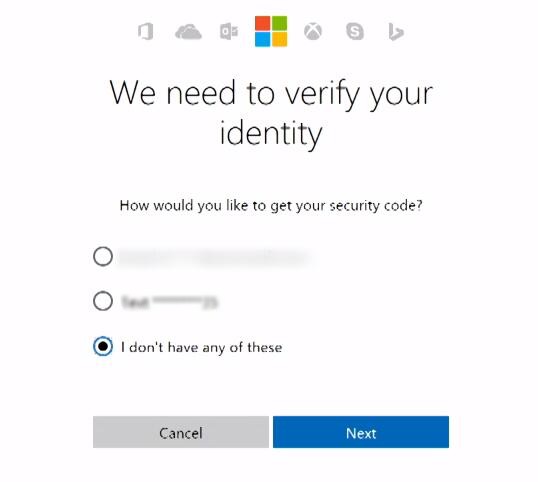
steg 6Ange en e-postadress som skiljer sig från den du försöker återställa och klicka på "Nästa". Då får du en verifieringskod i det här e-postmeddelandet.

steg 7Ange rutan för popup-fältet och klicka på Verifiera.
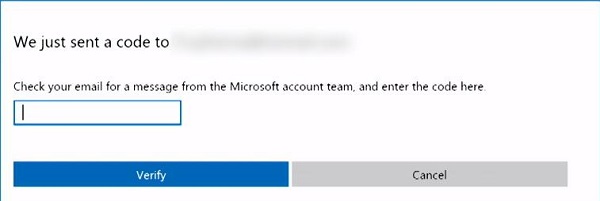
steg 8Svara på frågorna i formuläret för att verifiera din identitet. Frågorna kommer att omfatta:
Tips för att fylla i formuläret:
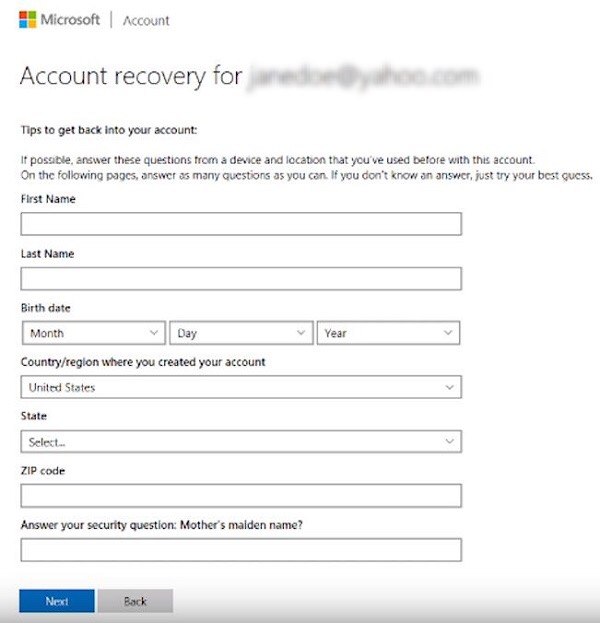
steg 9När din information har skickats, kommer du att få ett e-postmeddelande om framgångsbegäran inom 24 timmar.
Nu har du vetat hur du återställer ditt Hotmail-lösenord? Du kanske är förvirrad över metoderna ovan, men oroa dig inte, försök bara att du vet hur exakt det händer.
Välj bara rätt för att prova.
Glöm inte att lämna dina kommentarer hos oss!